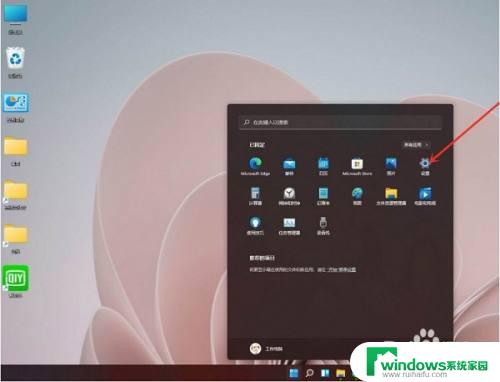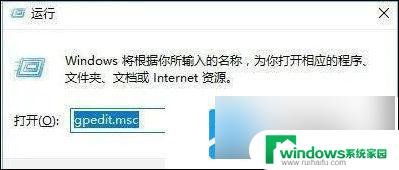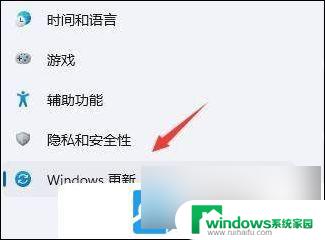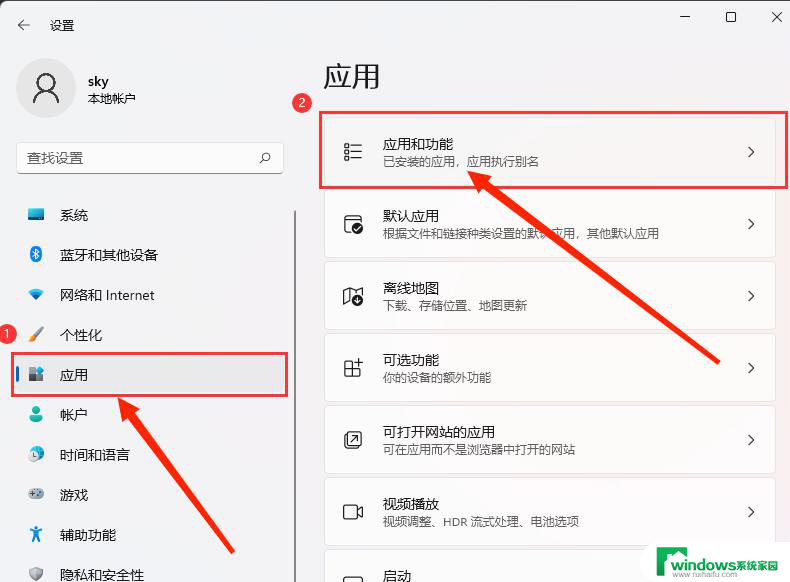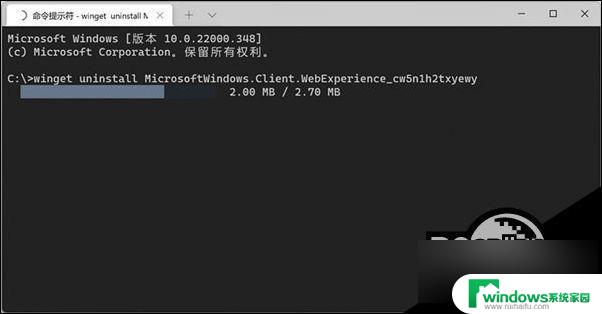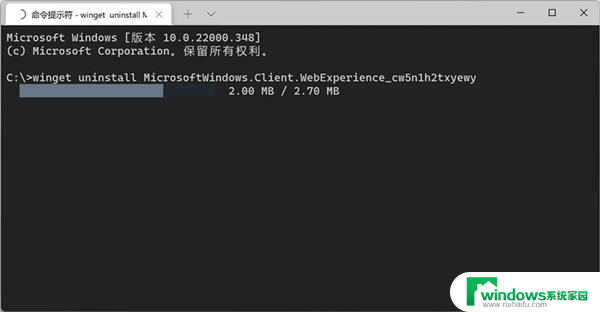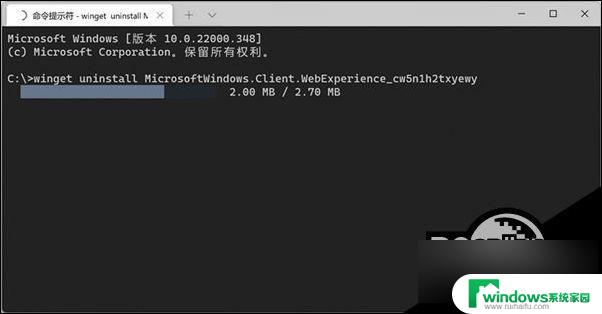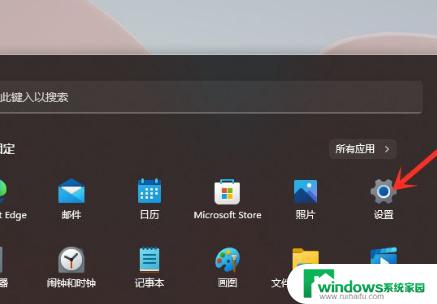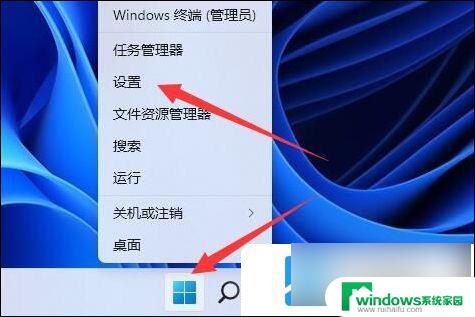win11在哪卸载软件 win11卸载软件的位置在哪里
更新时间:2024-03-10 12:38:05作者:yang
随着Windows 11的推出,许多用户开始想要卸载一些不需要或不常用的软件,以释放硬盘空间或提高系统性能,有些用户却迷茫于在Windows 11中卸载软件的具体位置。事实上在Windows 11中卸载软件非常简单,只需几个简单的步骤即可完成。接下来我们将会详细介绍win11中卸载软件的位置,帮助大家更好地管理自己的电脑。

工具/原料
系统版本:windows11系统
品牌型号:Lenovo E580
win11卸载软件在哪里1、在开始菜单下,点击【所有应用】。
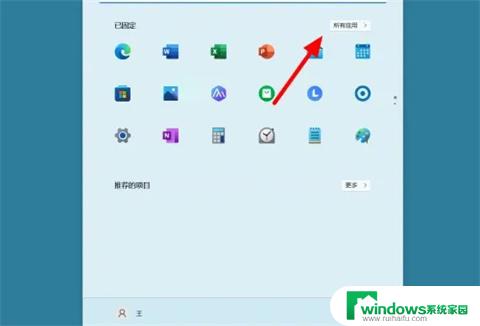
2、在所有应用页面,点击【要删除的应用】。
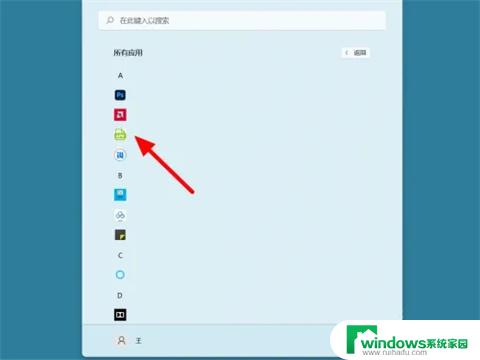
3、鼠标右击,点击【卸载】。
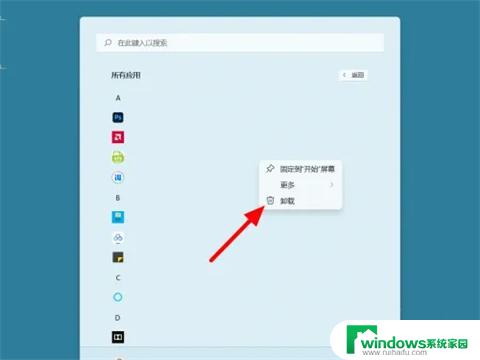
4、单击【卸载】,这样就成功卸载软件。
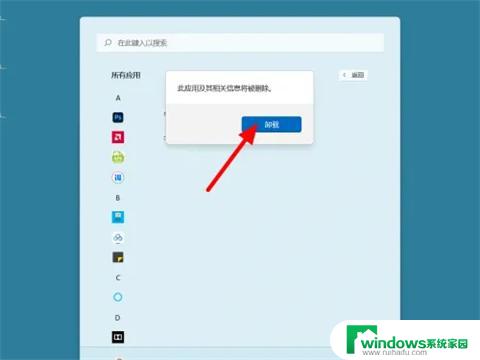
1、在开始菜单下,点击【所有应用】。
2、在所有应用页面,点击【要删除的应用】。
3、鼠标右击,点击【卸载】。
4、单击【卸载】,这样就成功卸载软件。
以上就是win11在哪卸载软件的全部内容,还有不清楚的用户就可以参考以上步骤进行操作,希望能对大家有所帮助。